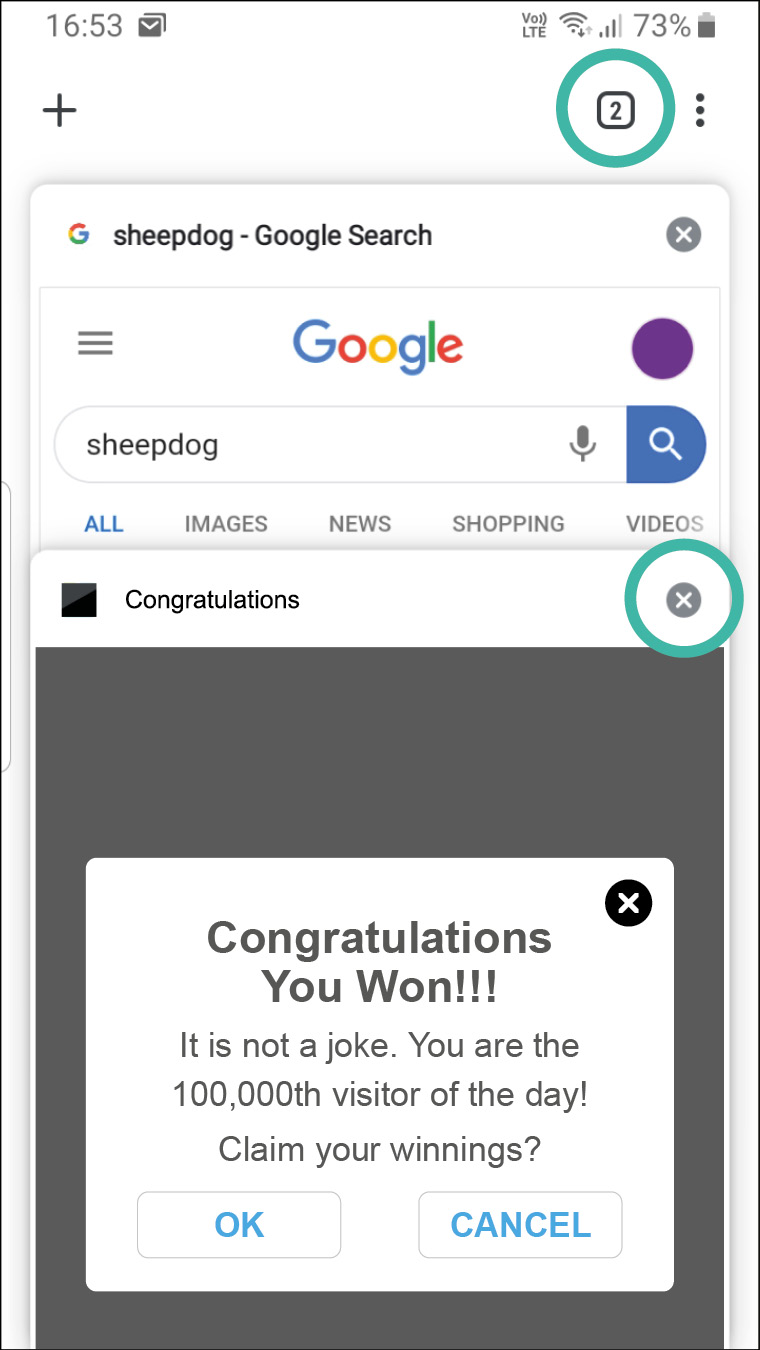Chiudere i pop-up web
Che cos'è un pop-up?
Quando utilizzi app sul tuo smartphone o tablet, ad esempio per giocare o navigare sul web, sullo schermo potrebbe apparire una piccola casella contenente un messaggio o una domanda.
Si chiamano caselle pop-up e spesso richiedono autorizzazioni affinché l'app o il sito web possa fare qualcosa o semplicemente forniscono alcune informazioni.
Esempi di pop-up che potresti vedere possono essere per accettare i termini e le condizioni dell'app, dare il permesso all'applicazione di aggiornarsi o accedere alle tue foto. Altri pop-up comuni che vedrai sui siti web sono quelli che ti chiedono di iscriverti ad una mailing list oppure di prendere parte ad un sondaggio.
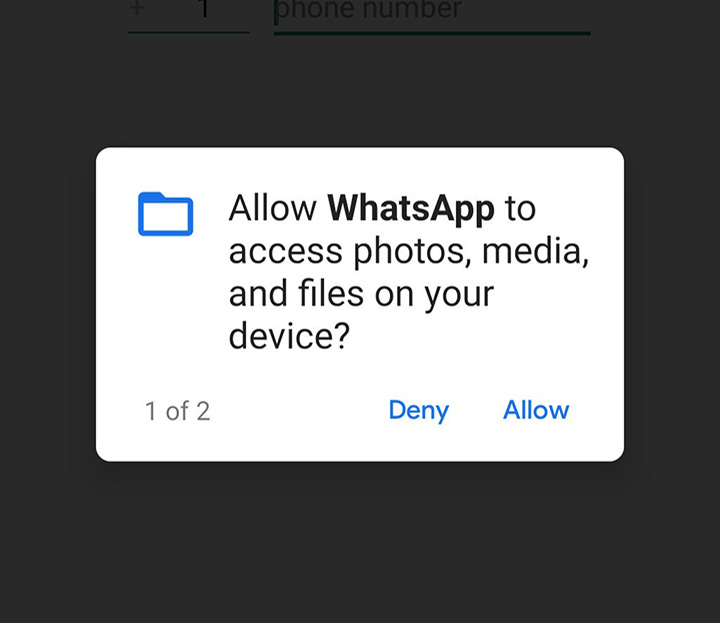
Come regola generale, è meglio essere sempre cauti, soprattutto se si sta dando a un'app il permesso di fare qualcosa. È particolarmente importante diffidare delle caselle pop-up dei siti web, in quanto potrebbero essere truffe e premerle può portare all'installazione di virus dannosi o persino di malware sul tuo smartphone o tablet. Questa guida fornirà alcuni consigli su cosa fare quando si vedono diversi tipi di pop-up.
Da dove provengono le caselle pop-up?
Caselle pop-up dalle app
Il tuo dispositivo smart è molto sofisticato e ha molte funzioni e servizi intelligenti, alcuni dei quali potrebbero essere utilizzati dalle app installate per farli funzionare in modo più efficiente.
Un'app potrebbe dover accedere ai seguenti servizi e funzionalità:
- La capacità del tuo dispositivo di capire dove ti trovi attualmente: molte app di mappe e trasporti funzionano meglio se sanno dove ti trovi
- I numeri e gli indirizzi e-mail memorizzati nel tuo elenco di contatti; ad alcune app come WhatsApp piace accedere a queste informazioni per metterti in contatto con altri utenti di WhatsApp più velocemente
- Le foto nella tua galleria fotografica; alcune app di social media e di messaggistica cercano di accedere alla tua galleria fotografica per facilitare l'invio o la pubblicazione di foto
- La capacità del dispositivo di ascoltare o registrare la voce e altri suoni; molte app di comunicazione e chat funzionano solo se possono accedere al microfono del dispositivo.
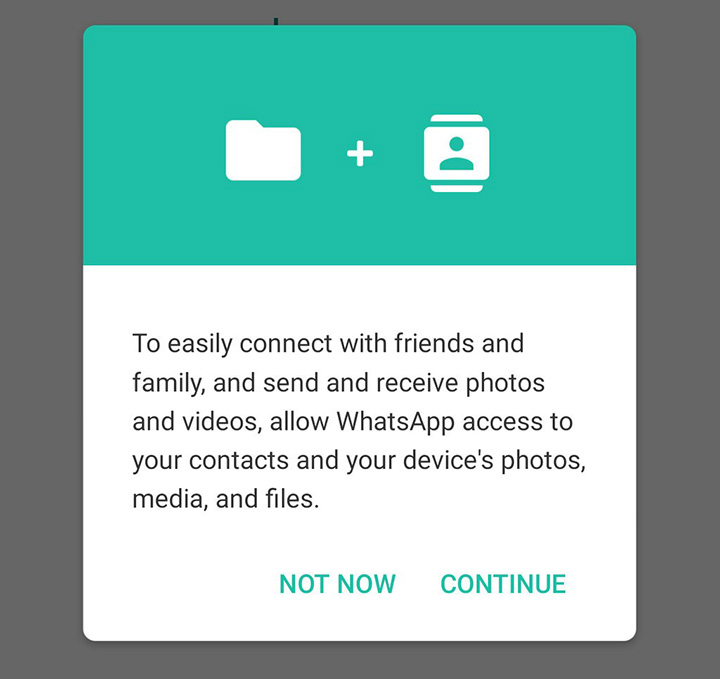
Quando installi una nuova app e la usi per la prima volta, questa potrebbe provare a utilizzare uno o più di questi servizi. Il tuo dispositivo non consentirà che ciò accada senza la tua autorizzazione, quindi ti chiederà di consentire o negare l'accesso tramite un messaggio pop-up.
Ad esempio, la prima volta che un'app richiede la tua posizione dal telefono, il telefono visualizzerà un messaggio che ti chiede di confermare che è OK.
Un iPhone chiederà: Non consentire (Don't allow) o Consentire (Allow). Un telefono Android chiederà: Nega (Deny) o Consenti (Allow).
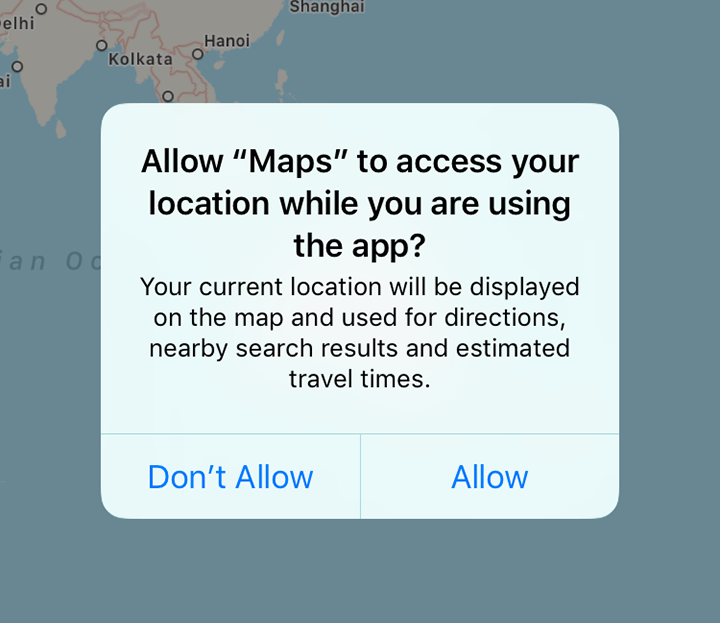
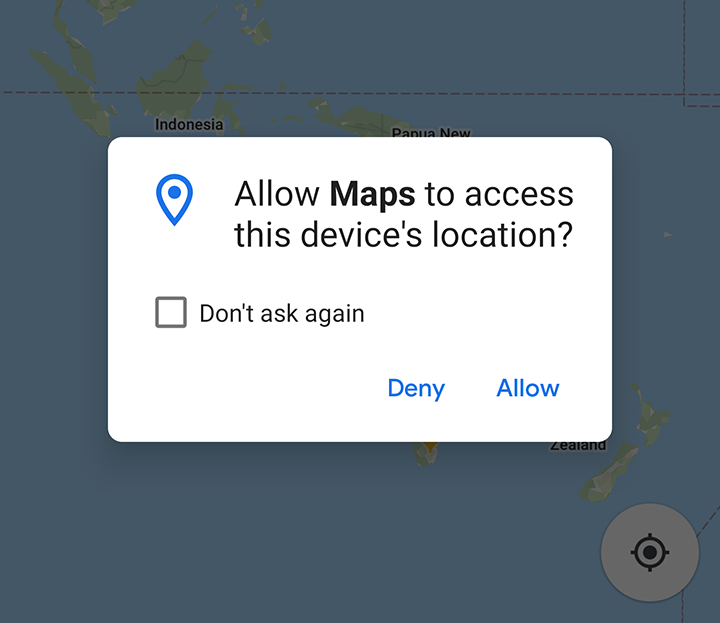
Consentire o non consentire?
Quale dovresti scegliere? Innanzitutto, chiediti se è essenziale o ragionevole che l'app possa aver bisogno di accedere a tali servizi. È molto ragionevole che un'app per le mappe e altre app di navigazione debbano conoscere la tua posizione. Non possono dirti come andare da qui a lì se non sanno dove sia "qui"!
Ma a volte le app richiedono autorizzazioni non necessarie o impreviste. Ti aspetti che un'app di messaggistica SMS debba essere in grado di effettuare chiamate telefoniche. Ma che, una volta installata, un'app che ti deve fare da guida in una mostra ti chieda di poter effettuare chiamate... Questo è un campanello d'allarme.
Cosa dovresti fare se il servizio non sembra appropriato a quello che fa l'app?
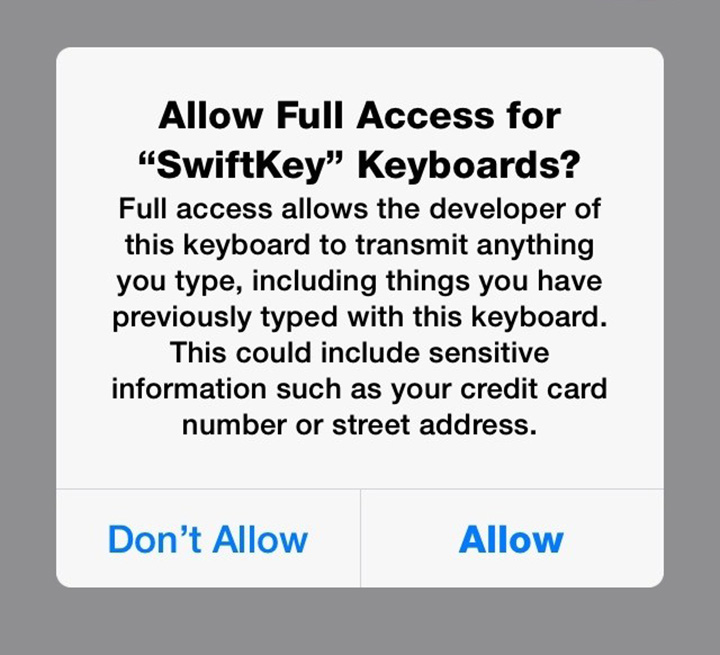
Puoi semplicemente premere Nega o Non consentire. Puoi dare l'autorizzazione in seguito se si rivela importante.
Oppure puoi disinstallare l'app se ti preoccupa. Questo è quello che abbiamo fatto con l'app della guida alla mostra.
Caselle pop-up dai siti web
Quando visiti alcuni siti web, sullo schermo potrebbe apparire una casella pop-up. Potrebbe essere innocua o potrebbe essere pericolosa. A seconda del browser web del tuo smartphone, la casella pop-up potrebbe in realtà essere generata dal telefono se è preoccupato per la tua sicurezza sul sito web.
La prima regola generale è: non fidarti di nessuna casella pop-up che ti chieda informazioni. Potrebbe offrire qualcosa che desideri, ma ciò non significa che sia sicura. È possibile che il tuo dispositivo o le tue informazioni personali siano minacciati da qualcosa che è stato intenzionalmente progettato per apparire allettante o utile.
Uno dei pop-up più comuni non è pericoloso, ma può essere irritante. Molti siti web desiderano inviarti delle notifiche. Le notifiche sono dei messaggini che compaiono nell'area delle notifiche del tuo smartphone o tablet. Potrebbero avvisarti di una notizia, un'offerta o qualcosa di simile. Di solito ricevi anche notifiche da alcune app sul tuo telefono, tra cui messaggi SMS ed e-mail.
Su un iPhone o iPad, le notifiche dei siti web da Safari sono bloccate, quindi probabilmente non le vedrai.
Su un dispositivo Android, potresti vedere una casella pop-up che ti chiede se desideri ricevere notifiche dal sito.
La casella ti offre due opzioni: Blocca (Block) e Consenti (Allow).
Poiché non sai in anticipo con quale frequenza il sito web ti invierà le notifiche, ti consigliamo di scegliere Blocca.
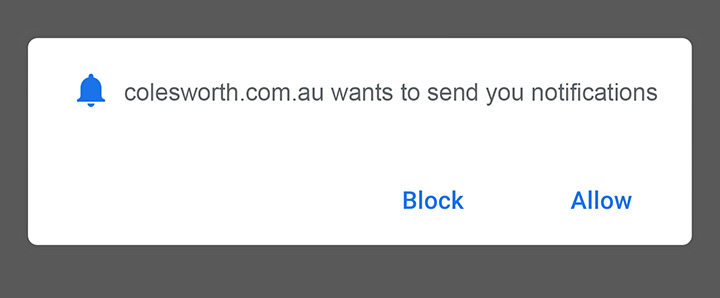
Pop-up da siti non affidabili
Altre caselle pop-up sono più una minaccia. Spesso offrono premi o regali, o talvolta fanno finta di aver trovato un virus pericoloso sul tuo telefono o tablet. Non dovresti mai fidarti, non importa quanto alletanti sembrino. Fare clic su uno di queste caselle pop-up potrebbe comportare l'installazione di software dannosi sul dispositivo.
Fortunatamente, ci sono buone probabilità che non vengano visualizzati pop-up direttamente dai siti web poiché la maggior parte dei browser web su smartphone e tablet li blocca automaticamente.
Se ti appare una casella pop-up su un sito web mentre navighi in Internet, in generale è buona regola interagire con la casella solo se ti fidi del sito web da cui proviene.
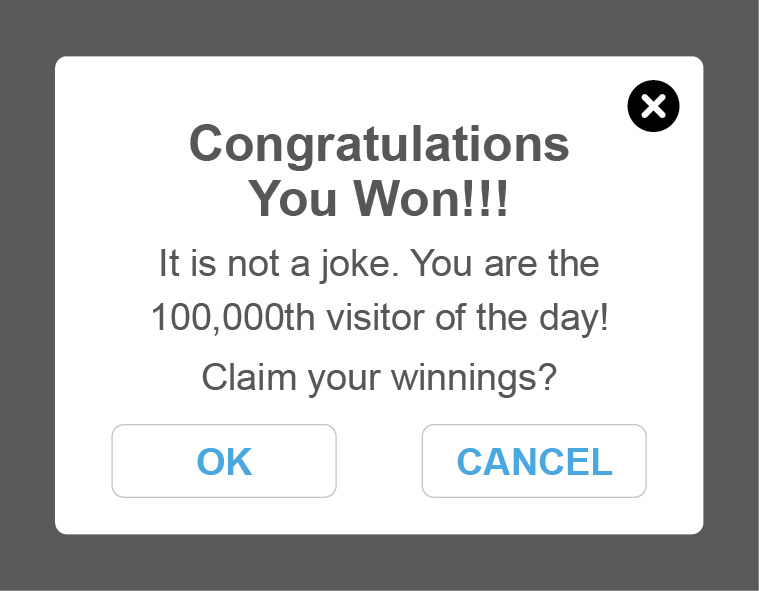
Chiudere un sito web pop-up
Altre caselle pop-up sono più una minaccia. Spesso offrono premi o regali, o talvolta fanno finta di aver trovato un virus pericoloso sul tuo telefono o tablet. Non dovresti mai fidarti, non importa quanto allettanti sembrino.
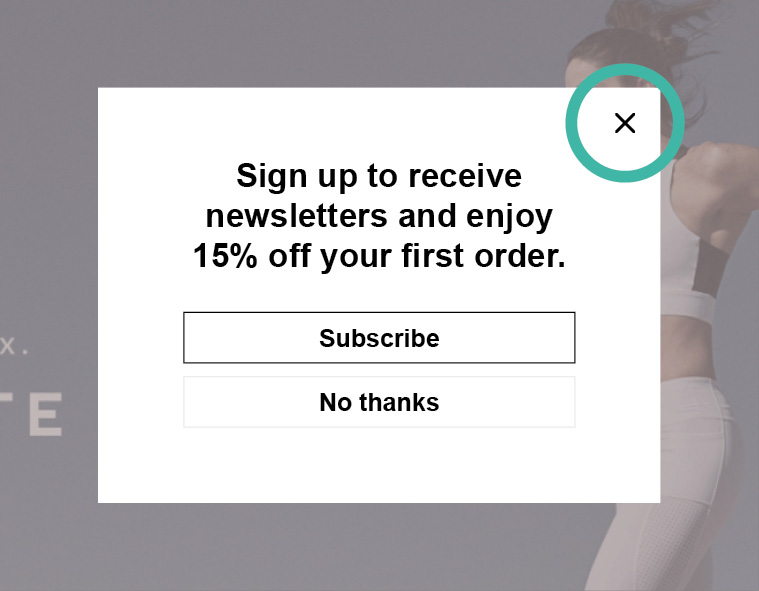
1° passaggio: la maggior parte delle caselle pop-up avrà una piccola x nell'angolo in alto a destra, che si chiama pulsante di chiusura.
Premilo una volta per chiudere la casella pop-up. Può essere difficile vedere la x su alcune caselle pop-up, quindi guarda attentamente.
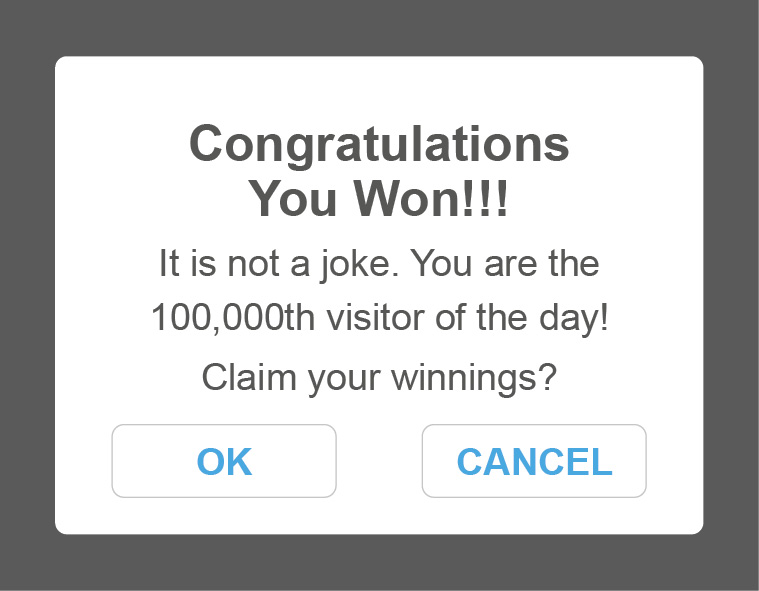
2° passaggio: se non ti fidi della casella pop-up o non c'è una piccola x nell'angolo in alto a destra, puoi provare a premere un punto qualsiasi all'esterno della casella per chiuderla.
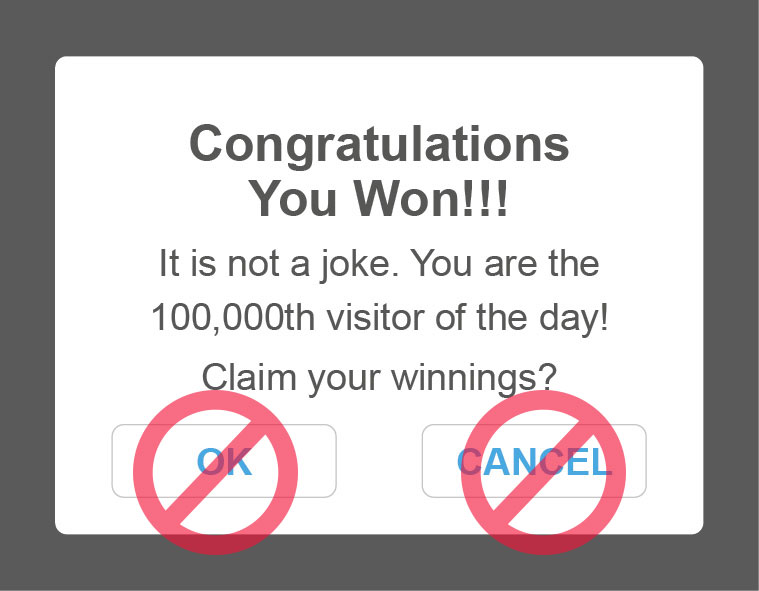
3° passaggio: se la casella pop-up non scompare, non premere nessuno dei pulsanti per eliminarla. Il modo più sicuro per sbarazzarsene è chiudere la pagina web in cui appare.
Per fare ciò, elimini la relativa scheda del browser (browser tab). Una scheda del browser rappresenta una pagina di un sito web (conosciuta come pagina web) aperta nel browser web. Diamo un'occhiata a come trovare e chiudere una pagina web con una casella pop-up che dà fastidio.
Chiudere il browser: dispositivi Apple
Per chiudere una scheda del browser nel browser web predefinito Safari su un iPhone o iPad, premi l'icona Schede (Tabs) nell'angolo in basso a destra dello schermo.
L'icona assomiglia a due quadrati sovrapposti.
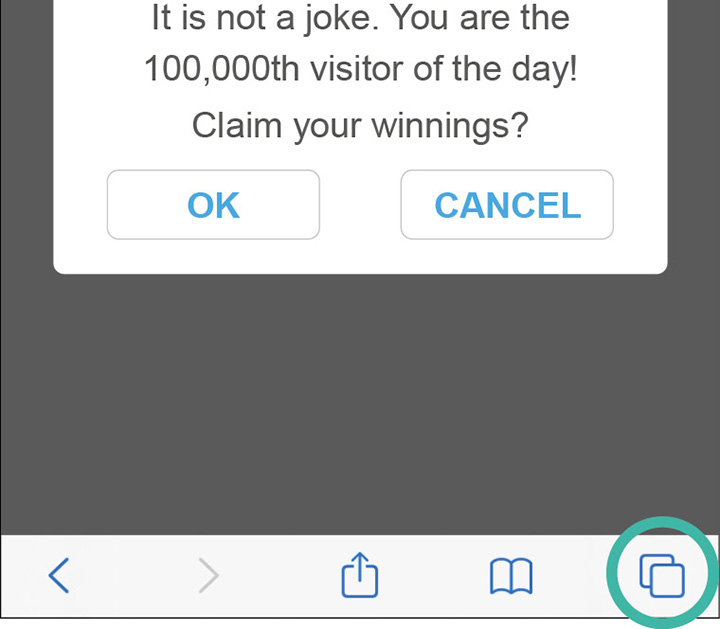
Sullo schermo appariranno tutte le pagine web attualmente aperte sul tuo smartphone o tablet. Trova la pagina web con la casella pop-up e premi la piccola x nell'angolo in alto a sinistra della pagina web per chiuderla.
Se hai molte pagine web aperte, potresti dover scorrere le schede per trovare quella desiderata.
Per tornare al browser web, premi Fine (Done) nell'angolo in basso a destra dello schermo.
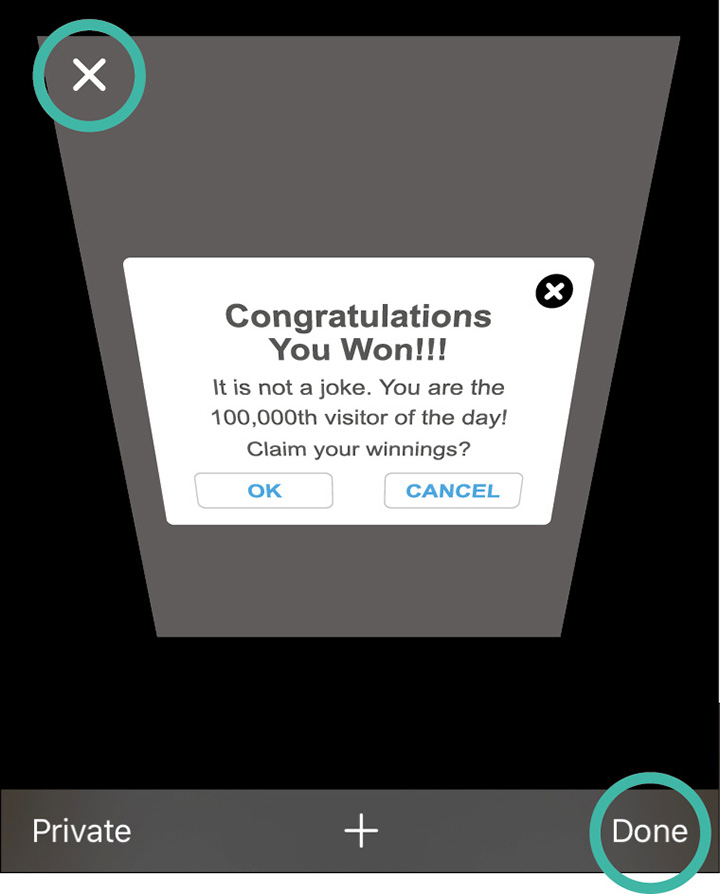
Chiudere il browser tabs: dispositivi Android
Per chiudere una scheda del browser nel browser web Chrome su un telefono o tablet Android, premi l'icona Schede (Tabs) nell'angolo in alto a destra dello schermo, vicino ai tre puntini verticali. L'icona appare come un quadrato e potrebbe contenere un numero all'interno, che rappresenta il numero di pagine web attualmente aperte sul dispositivo.
Le pagine web aperte appariranno sullo schermo come un mazzo di carte. Trova la pagina web con la casella pop-up e premi la piccola x nell'angolo in alto a destra per chiuderla.
Se hai molte schede aperte, potresti doverle scorrere per trovare quella desiderata.
Per tornare al browser web, premi nuovamente le icone delle Schede.